如何在 Windows PC 上更改 Google Chrome 中的显示语言
你有没有注意到,在浏览互联网时,有些网页是由于不熟悉而无法理解的各种语言的网页?此时,Google Chrome 浏览器必须询问用户是否希望将网页翻译成英文或其他用户理解的语言。
然而,一些用户抱怨谷歌 Chrome 浏览器不翻译任何页面。因此,我们设计了一种添加显示语言并允许 Chrome 将大多数网页翻译成用户首选语言的方法。
如果您正在寻找一种方法来更改您的显示语言,同时允许 Chrome 翻译您的网页,这篇文章将向您展示如何。
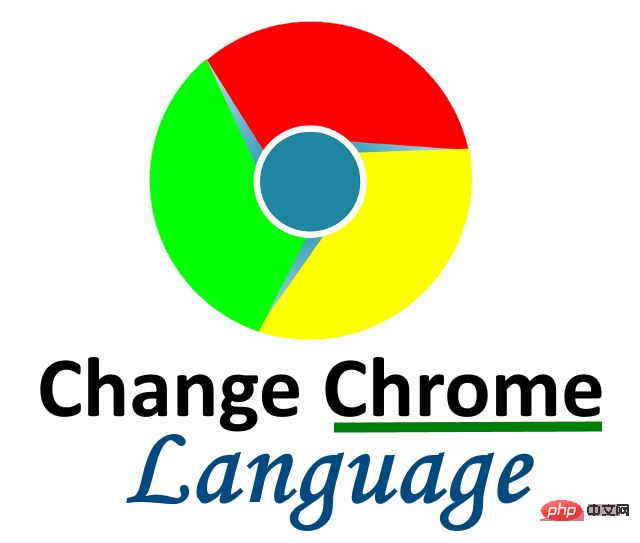
如何更改谷歌浏览器的显示语言
让我们看看如何通过下面给出的一些简单步骤来更改 Windows 11 系统上 Chrome 浏览器中的显示语言。
第 1 步:按键盘上的Windows键并输入google chrome。
第 2 步:从搜索结果中选择Google Chrome应用程序,如下所示。
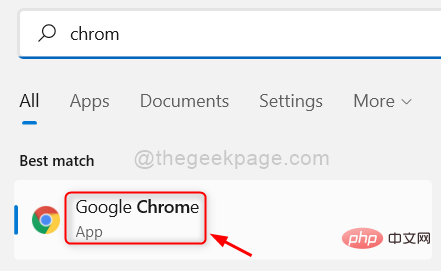
第 3 步:Chrome 打开后,单击窗口右上角的三个垂直点(显示更多选项),如图所示。
第 4 步:然后,从列表中选择设置。
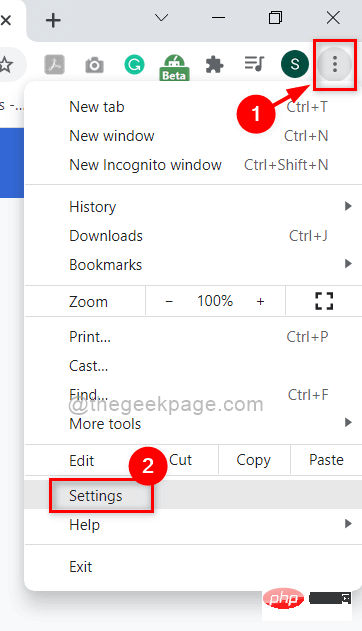
第 5 步:在“设置”页面上,转到左侧菜单中的“高级”选项将其展开。
第 6 步:然后从高级选项中选择语言,如下所示。
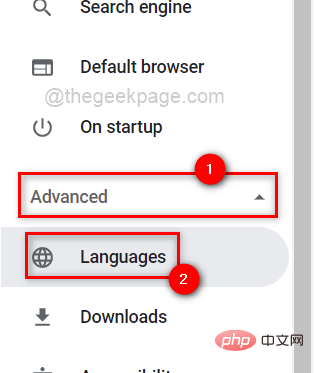
第 7 步:在 Languages 下,从列表中选择Language以将其展开,如图所示。
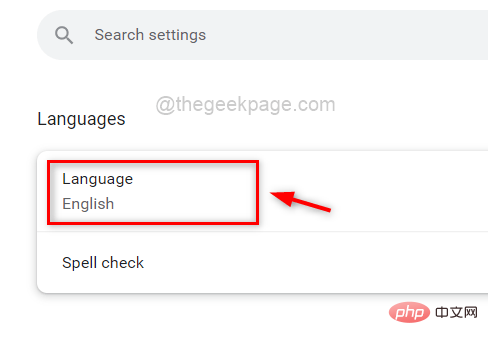
第 8 步:单击添加语言以打开添加语言窗口,如下所示。
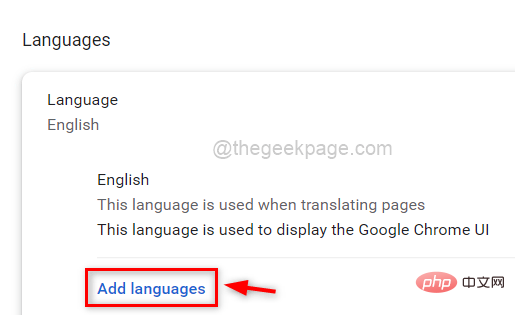
步骤 9:在添加语言弹出窗口中,在搜索栏中输入语言名称(例如英语)以搜索语言,如下所示。
第 10 步:然后,单击要添加的所有语言的复选框。
第11步:最后,点击添加按钮,如下图所示。
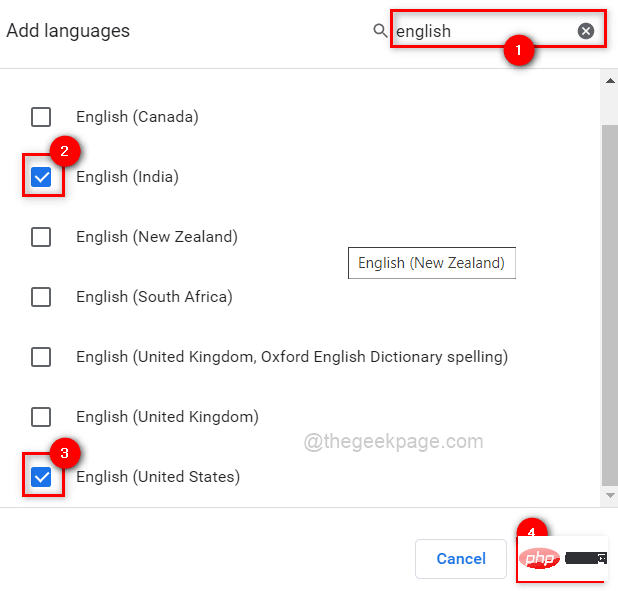
第12步:添加所有您想要的语言后,单击要在chrome中显示语言的三个垂直点。
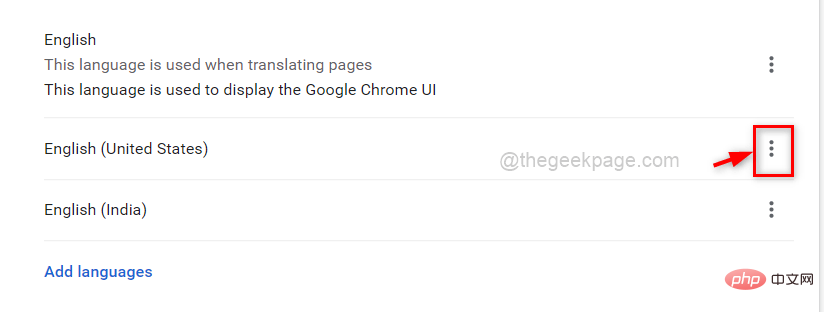
第 13 步:在小窗口中,单击“以这种语言显示 Google Chrome”复选框。
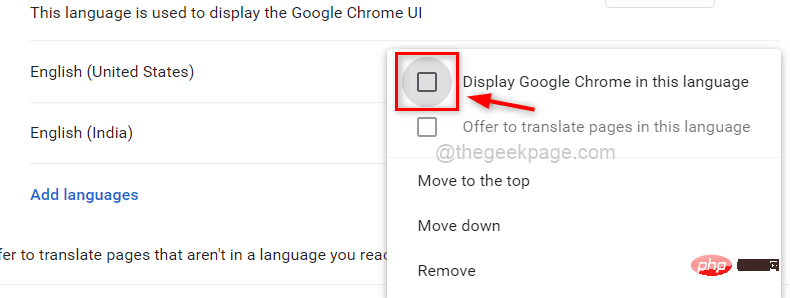
第 14 步:单击显示“提供翻译非您阅读的语言的页面”的切换按钮以将其打开,如下所示。
第 15 步:最后进行更改并反映在 chrome 上,单击您设置的语言前面的重新启动按钮。
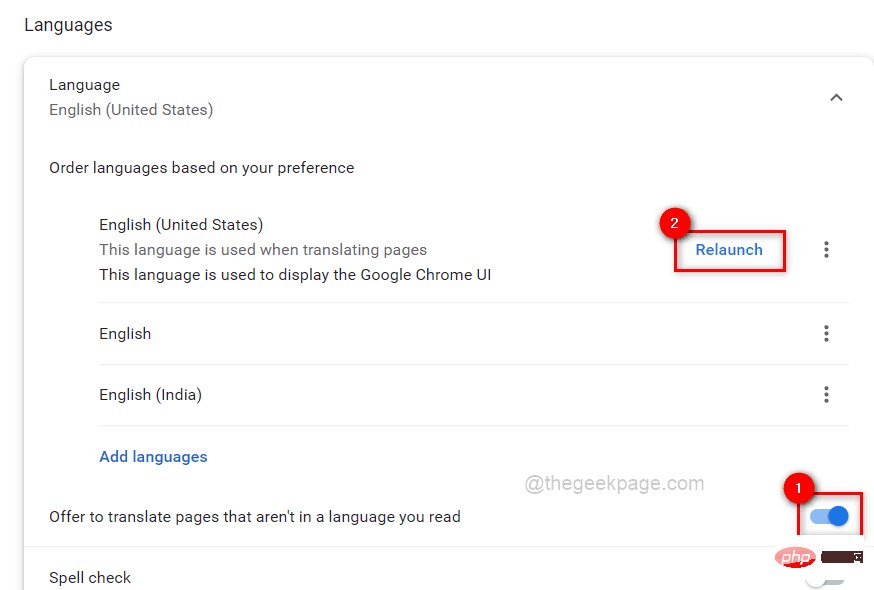
第 16 步:单击“重新启动”按钮后,Chrome 将重新启动,此后它将提供以您更改的语言翻译页面。
以上是如何在 Windows PC 上更改 Google Chrome 中的显示语言的详细内容。更多信息请关注PHP中文网其他相关文章!

热AI工具

Undresser.AI Undress
人工智能驱动的应用程序,用于创建逼真的裸体照片

AI Clothes Remover
用于从照片中去除衣服的在线人工智能工具。

Undress AI Tool
免费脱衣服图片

Clothoff.io
AI脱衣机

AI Hentai Generator
免费生成ai无尽的。

热门文章

热工具

EditPlus 中文破解版
体积小,语法高亮,不支持代码提示功能

WebStorm Mac版
好用的JavaScript开发工具

安全考试浏览器
Safe Exam Browser是一个安全的浏览器环境,用于安全地进行在线考试。该软件将任何计算机变成一个安全的工作站。它控制对任何实用工具的访问,并防止学生使用未经授权的资源。

SublimeText3 英文版
推荐:为Win版本,支持代码提示!

禅工作室 13.0.1
功能强大的PHP集成开发环境





